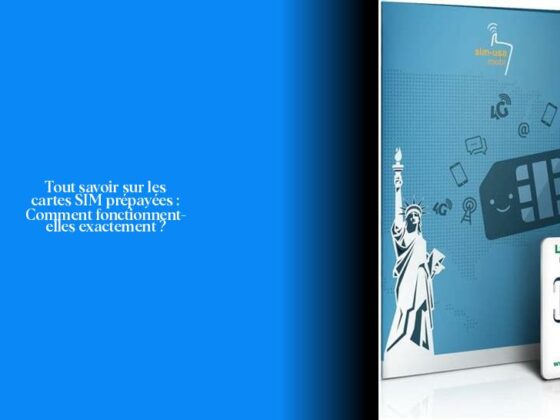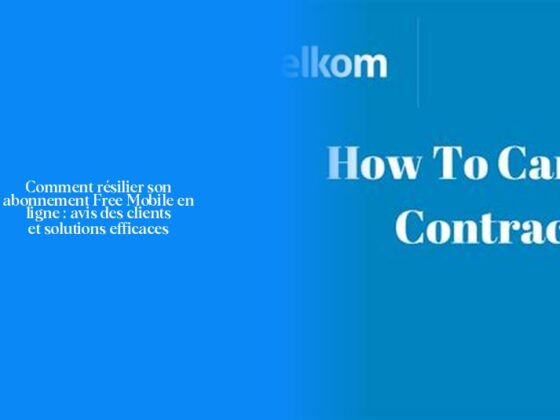Comment activer votre Wi-Fi Freebox
Ah, la magie du Wi-Fi! C’est comme la caféine pour nos appareils. Et si vous êtes ici, c’est que vous cherchez à activer le Wi-Fi de votre Freebox, n’est-ce pas? Ne vous inquiétez pas, je vais vous guider étape par étape pour que vous puissiez surfer sur Internet comme un pro en un rien de temps!
Pour commencer, l’activation du Wi-Fi Freebox est super simple. Il vous suffit de suivre ces étapes faciles :
- Connectez-vous à votre Espace Abonné Freebox avec vos identifiants.
- Allez dans l’onglet Ma Freebox et cliquez sur Paramétrer mon réseau WiFi.
- Activez le bouton pour que votre réseau WiFi personnel affiche ACTIF.
- Ensuite, donnez un nom funky à votre réseau sans fil.
Maintenant, laissez-moi vous donner un petit conseil sympa! Saviez-vous que si votre Freebox reste bloquée à l’étape 2 et affiche “Recherche du signal xDSL ou FTTH”, cela signifie qu’elle ne peut pas se connecter à Internet? Pas de panique! Vérifiez vos branchements xDSL ou FTTH fibre pour résoudre ce problème.
Et au fait, avez-vous déjà entendu parler du Freebox Player? Ce petit bijou est branché à votre téléviseur et offre tout un univers de divertissement avec sa fonctionnalité avancée (lecteur Blu-Ray, navigation Internet, console de jeux…). C’est un peu comme avoir un assistant personnel pour vos besoins multimédias!
Recherches associées – Les bornes interactives Free : des alliées technologiques pour simplifier votre expérience !
Alors, prêt à activer votre Wi-Fi et explorer l’univers infini d’Internet avec votre Freebox? Continuez à lire les prochaines sections pour plus d’astuces passionnantes! Qui sait quelles pépites d’information nous découvrirons ensemble? À tout de suite dans la prochaine partie!
Qu’est-ce que le Freebox Player ?
Le Freebox Player est un véritable joyau de la technologie qui vient compléter votre expérience multimédia en étant connecté à votre téléviseur. Imagine, c’est un peu comme avoir une boîte à outils remplie d’options de divertissement! Ce petit bijou offre tout un panel de fonctionnalités avancées telles que lecteur Blu-Ray, navigation sur Internet, console de jeux et même une compatibilité 3D pour une immersion totale dans vos contenus favoris. C’est un peu comme ajouter des super pouvoirs à votre téléviseur!
Maintenant, si vous voulez naviguer dans les méandres d’Internet avec votre Freebox Player, il est essentiel d’activer le Wi-Fi de votre Freebox. C’est comme donner des ailes à votre connexion! Il vous suffit de vous connecter à votre Espace Abonné Freebox avec vos identifiants magiques, puis de vous rendre dans l’onglet Ma Freebox pour cliquer sur Paramétrer mon réseau WiFi. Activez ensuite le bouton pour que votre réseau WiFi personnel soit bien ACTIF et attribuez-lui un nom funky qui reflète ta personnalité!
Lorsque tout se déroule sans accroc, c’est génial! Mais que faire si ta Freebox reste obstinément bloquée à l’étape 2? Pas besoin de paniquer, mon ami(e)! Ce blocage correspond souvent à une recherche infructueuse du signal ADSL ou FTTH (Optique). Pour résoudre ce souci potentiellement têtu, vérifie bien tes branchements xDSL ou FTTH fibre. Parfois, il suffit simplement d’un petit ajustement pour que tout rentre dans l’ordre et tu puisses reprendre ton exploration Internet avec ta Freebox sans soucis.
Alors maintenant que tu as toutes les clés en main pour jongler entre ton Freebox Player aux multiples talents et une connexion Wi-Fi aussi rapide qu’une équipe relais olympique, tu es prêt(e) à partir à la conquête du monde numérique! N’hésite pas à explorer encore plus loin pour des astuces supplémentaires et des rires garantis!
Que faire si votre Freebox est bloquée à l’étape 2 ?
Que faire si votre Freebox est bloquée à l’étape 2 ? Lorsque votre Freebox reste bloquée à l’étape 2, cela peut être frustrant, car cela signifie que vous ne pouvez pas utiliser pleinement les services internet ou téléphoniques. Mais ne panique pas, il existe des solutions simples que tu peux mettre en œuvre depuis chez toi pour débloquer ta Freebox.
Tout d’abord, si tu vois s’afficher un message “Authentification de la Freebox en cours” et que ton boîtier reste bloqué à cette étape, un simple redémarrage de la box peut souvent régler le problème. Il te suffit de débrancher les prises d’alimentation électrique du modem pendant quelques instants, puis de les rebrancher. C’est comme donner une petite piqûre de rappel à ta Freebox pour qu’elle reprenne ses esprits!
Il est également conseillé de vérifier tous les branchements effectués et de consulter le statut d’activation de ta ligne internet. Si malgré ces manipulations la situation persiste, n’hésite pas à contacter le service client Free pour obtenir une assistance supplémentaire. Parfois, un petit coup de main d’un expert peut résoudre ces problèmes plus facilement que tu ne le penses!
N’oublie pas que ce blocage à l’étape 2 peut être provoqué par divers facteurs tels qu’une ligne non activée, un mauvais branchement ou même une défaillance du matériel. En restant calme et en suivant ces conseils, tu pourras bientôt retrouver l’accès complet à Internet avec ta Freebox sans tracas! Alors prends ton courage (et ta connexion) à deux mains et affronte ce blocage avec assurance!
Comment accéder à Freebox OS depuis et hors de votre domicile ?
Comment accéder à Freebox OS depuis et hors de votre domicile ?
Pour accéder à Freebox OS à distance, il vous suffit de suivre quelques étapes simples pour configurer l’accès à distance et profiter pleinement de votre interface Freebox. Tout d’abord, assurez-vous d’être connecté(e) à Freebox OS, puis rendez-vous dans les Paramètres de la Freebox et sélectionnez Gestion des accès. Cochez la case “Activer l’authentification par mot de passe” et notez l’adresse IP indiquée pour l’accès distant. Cela vous permettra ensuite de vous connecter à votre interface Freebox OS depuis n’importe quel appareil connecté à Internet en entrant l’adresse IP notée lors de l’activation.
Maintenant, imagine la scène : tu es confortablement installé(e) au café du coin avec ton ordinateur portable, mais réalisant soudainement que tu dois vérifier un réglage sur ta Freebox. Pas de panique! Grâce à l’accès distant configuré, tu peux simplement ouvrir ton navigateur Internet, entrer l’adresse IP ou le domaine que tu as notés lors de la configuration et appuyer sur Entrée. Comme par magie (ou plutôt grâce à une bonne planification), tu verras apparaître l’écran d’authentification de Freebox OS et pourras ainsi gérer tes paramètres même depuis ce café animé!
Parfois, des pépins surviennent lorsque nous tentons d’accéder aux interfaces distantes. Un conseil avisé serait donc de toujours vérifier les branchements adéquats et le statut d’activation de ta ligne internet avant toute tentative d’accès externe. Et si jamais des difficultés persistent, n’hésite pas à contacter le service clientèle expert qui saura t’aider comme un véritable héros tech!
Donc, que ce soit pour ajuster des paramètres cruciaux depuis ta terrasse ensoleillée ou pour simplement garder un œil sur ta configuration réseau depuis n’importe où dans le monde (tant qu’il y a une connexion Internet!), mettre en place l’accès distant te permettra une flexibilité ultime dans la gestion intelligente des réglages liés à ta précieuse Freebox! Bon voyage dans le monde virtuel sans frontières!
- Pour activer le Wi-Fi de votre Freebox, connectez-vous à votre Espace Abonné Freebox, allez dans l’onglet Ma Freebox et activez votre réseau WiFi personnel.
- Si votre Freebox reste bloquée à l’étape 2 avec le message “Recherche du signal xDSL ou FTTH”, vérifiez vos branchements pour résoudre le problème de connexion à Internet.
- Le Freebox Player est un complément technologique incroyable pour votre téléviseur, offrant des fonctionnalités avancées telles que lecteur Blu-Ray, navigation Internet et console de jeux.
- En activant le Freebox Player, vous ajoutez des super pouvoirs à votre téléviseur pour une expérience multimédia immersive et divertissante.